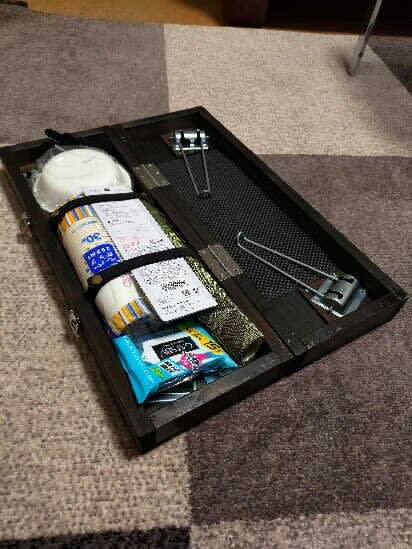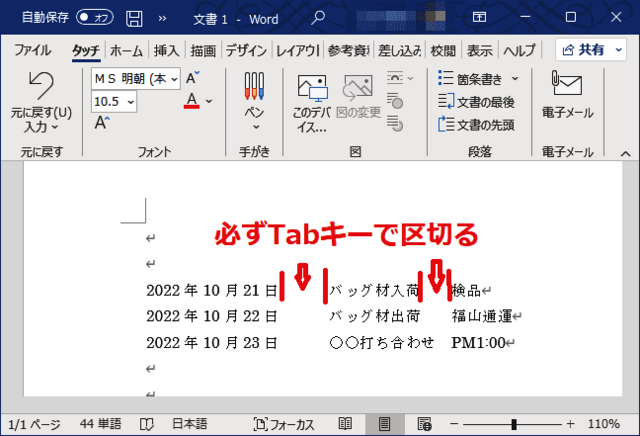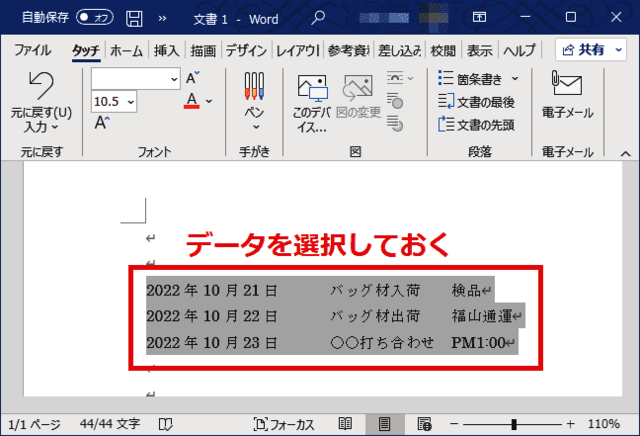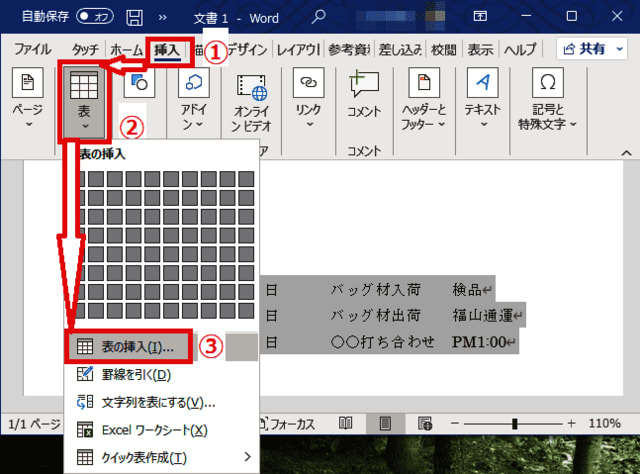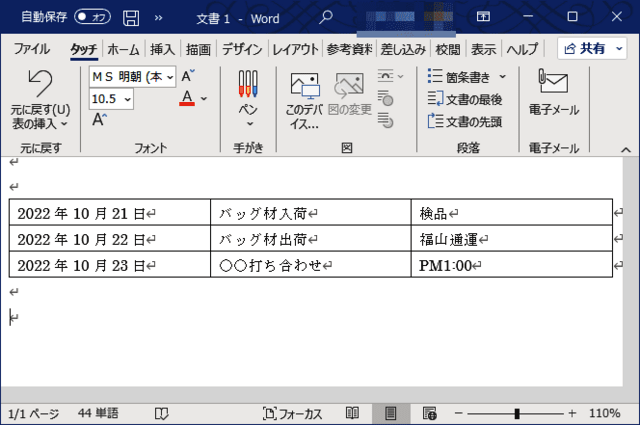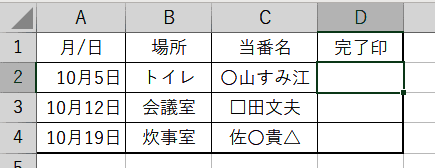日々のパソコン案内板
【Excel関数】 No.1(A~I) No.2(J~S) No.3(T~Y)
【Excelの小技】 【HTMLタグ&小技】
【PDFの簡単セキュリティ】
【複数フォルダーを一括作成するんならExcelが超便利だよ!!】
【アップデートが終わらない!? Windowsの修復ツールを使ってみる方法】
【削除してしまったファイルやデータを復元する方法ー其の一(以前のバージョン)】
【削除ファイルやデータを復元する方法ー其の二(ファイル履歴)】
【Excel振替伝票の借方に入力したら貸方に対比する科目を自動記入】
【手書きで書くように分数表記する方法】
【Web上のリンクさせてある文字列を選択する方法】
【Excel2010以降は条件付き書式設定での文字色にも対応!】
【Windows10のWindows PowerShellでシステムスキャンの手順】
義妹は マイナンバーカード は 創ってない !?
イオンカードも辞めてWAON POINTだけ…って ?!
何となく、終活の意味でシンプルに分かりやすくしておこう・・・と云う思いは感じ取れるんですが、人生100年時代をまだまだ生き続けなくてはならない世の中では、彼方此方に一々出向かなくても、手続きや管理が出来るようにはしておかなくてはと考えるんですがね…
昨日、久し振りに妻の妹が立ち寄ってくれました・・・
久し振りに逢ったのですが、今迄と変わらず元気そうでしたが、世間話をしていると彼女が世の流れから、徐々に・・・というか・・・かなり、取り残されつつあるのを感じざるを得ませんでした。
というのも、以前の彼女は流行を先取りするような女性で、ワープロ・PCなどにしてもかなり早くに取り入れたり、スマホにしても私達が持つ以前からスマホに替えたり・・・という感じの女性やったんですね。
そんな彼女が、『私、マイナンバーカードは創っていないし、イオンカードも辞めてWAON POINTだけにして、銀行も〇〇信用金庫一本にしてる』・・・と。
彼女はPCは辞めたと云ってましたが、スマホ代を安く上げるつもりなのか低スペックのものに変更したようなんです・・・
私は『月々いくらくらい電話代を払っているんや?』と聞いてみたら、月に7千円程度!!・・・と・・・私は『docomoならばOCNモバイルONEなら安くなるし、窓口で契約できるから相談した方が良いで!』と云っておきました。
PayPayを使うように設定してほしいというので、やりかけたのですが・・・パスワードなどが一切わからず、銀行も〇〇信用金庫では駄目だからせめてゆうちょ銀行で口座の開設をすることを勧めておきました。
若い頃は、あんなに流行りものが大好きな女性やったのに、既に世の流れから完全に取り残されてしまっている彼女に少なからずショックを受けましたね。
 ご好評頂いてます・・・ ご好評頂いてます・・・和紙のシャリ感・・・ 弊社オリジナルタオルを アウトレット価格でご提供! 品番[T_03] 健康タオル【和紙】 1枚 820円 2枚 1,555円 3枚 2,160円 |
両眼 の 手術後手元 は クリア!!…でも
屋内仕事は可能でも…車の運転が出来ない!!
こんなお話を担当医との間でしていたので、行きつけのメガネ屋さんに確認をとりましたら、その都度の処方箋を条件に応じてくれるようです。
昨日、左目の眼帯も外して頂き両眼で手元はクッキリと見えるようになりました・・・
私の場合、何故、手元に焦点を合わせて近視を残したのかと申しますと、日常の仕事が事務所でPCとミシンを踏み、帳簿付けが殆どなので、手術時に担当医と相談して決めたんですね。
ただ、かなりの近視なので、手術前に担当医と相談し『術後一週間程度で処方箋を書いて貰い、取り敢えずメガネを創り、1~2か月して安定したら再度メガネを創り直す』・・・但し、メガネ屋さんに無料で交換してもらえるのか確認して置くこと。
という訳で、取り敢えず10月31日に最初の処方箋を創って頂くことになりました。
その足でメガネ屋さんでオーダーかけてもレンズが出来上がるのに1週間程度かかるので、11月7日頃には、何とか通常の日常生活が戻るかも知れません。
後10日間程度の辛抱のようです。
Internet Explore 11 を 完全無効化!!
2023年2月の更新プログラムで完全に無効化!?
但し、Microsoft EdgeのIEモードを利用すれば、2029年まではIE11でしか利用できないWebサイトも閲覧することは可能のようです。
米Microsoftは現地時間の10月27日、Internet Explorer 11 デスクトップ アプリは、2023年2月の更新プログラムの一部として完全に無効にすると発表しました。
2023年2月14日に予定されている2月のセキュリティ更新プログラムで無効化されるようですね。
この更新プログラムはインストールが必須となっており、適用すればIE11デスクトップアプリが完全に利用できなくなるようです。
例え、スキップしたとしても、それ以降のパッチを適用すればIE11デスクトップアプリの無効化は避けられないようですね。
 ご好評頂いてます・・・ ご好評頂いてます・・・和紙のシャリ感・・・ 弊社オリジナルタオルを アウトレット価格でご提供! 品番[T_03] 健康タオル【和紙】 1枚 820円 2枚 1,555円 3枚 2,160円 |
右眼 の 眼帯 がとれたのは良いが…
メガネやと視力差で見え辛いので保護メガネだけ!?
風呂のことなんですが・・・
今日は術後の診断で昨日の右眼の眼帯を外して頂きました・・・
しかぁ~し、従来のメガネでは、左目は矯正されているから良いのですが、右眼が見えすぎるので、視力差が大き過ぎて逆にしんどいんですね・・・
寝る時は、眼を触らないように眼帯をするようなのですが、日中は外していられるようなんですが・・・果たして、このしんどさを如何したものか・・・と、何気にメガネを外してみたら、近くしか見えないのですが物凄く楽なので、保護メガネをかけて仕事をして見ました。
今日は首から下はシャワーを浴びることが出来ます・・・しかし、頭のシャンプーは出来ませんので、ドライシャンプーで頭はスッキリさせようかなと考えています。
明日は再び、手術なのでシャワーも頭も出来ません・・・いや、頭はできるんかも・・・
何とか、メガネを外して、ブログは書けました。
 ご好評頂いてます・・・ ご好評頂いてます・・・和紙のシャリ感・・・ 弊社オリジナルタオルを アウトレット価格でご提供! 品番[T_03] 健康タオル【和紙】 1枚 820円 2枚 1,555円 3枚 2,160円 |
急性緑内障発作を起こしやすい眼…
白内障手術をやって良かったようです!?
そうなんですよ! 私達は手術でも金魚のウンコ状態で一緒なんですよwww
今日は、以前に予約を取っていた白内障手術の日でした。
朝早くから出て、先程帰宅してきたのですが、本日は妻と私と二人共、右眼を手術をしてきました。
私が終わった後、妻の番になり、手術室で看護師さんに『先程の方とご夫婦ですか?』と聞かれたようで、担当の先生が『そうだよ!ご夫婦だよ。』と・・・看護師さん達に『まぁ~!仲の宜しいことで!』と笑われたようです。
ところで、手術前から云われていたのですが・・・
私の目の状態は近視のキツイ人には珍しいようなのですが、『急性緑内障発作』を起こしかねない状態やったようで、白内障手術を決断してよかったようです。
急性緑内障発作が起きた場合、最悪の場合には一晩で失明してしまうこともあるようですね。
その話を聞いた時、『手術を決断してよかったぁ~』・・・と。
左目は27日に手術なので、暫くは、仕事もPCも不自由になるけど、失明になるリスクを避けられるんやから有難いと思わなくては・・・。
Excel文書 に 知 らない 言葉 が… ?!
Excel を 開 いた 状態 で 即、検索 !?
実は、Excel 2016以降に搭載されたスマート検索という機能で、Excel文書を開いたままで、即座に検索することって出来るんですよ!
もし、上司や同僚、あるいはプライベートの友人からExcel文書が送られてきた時に、書かれていた言葉の意味を全く知らなかったら・・・
アナタは、わざわざEdgeやChromeなどのブラウザを開いて検索しますか!?
その都度、そんな手間をかけるのは、非常に面倒くさいですよね・・・
今日は、スマート検索機能の使い方を書いて置こうと思います。
- 【Excelのスマート検索の使用方法】
- セルに文章じゃなく単語だけなら当該の『セル』を選択して置きます。
- 次に、リボンの『校閲』タブをクリックします。
- 開いたメニューの中から、『スマート検索』をクリックします。
- すると、Excel画面の右側にヒットした検索結果が表示されますので、調べたい項目をクリックすれば見ることが可能です。
- 調べたい言葉をマウスでドラッグして選択します。
- 次に『スマート検索』をクリックします。
ご存知なかった方は、是非覚えておいて下さいね。
パーティションバッグ 仕切り板 を ダイソー で… !?
数年前にフジパンで貰ろたバッグ!!
アウトドアで使用するまな板、箸、皿、フォーク、スプーンなどを<STROMG>折畳テーブルの中や車の後部のウォールポケットに分散して収納しているので、一か所にまとめたいな・・・と漠然と考えていたんですが・・・昨日、3階でごそごそとしていた妻が『こんなんが出てきたぁ~!!』とピクニックバッグを持って降りてきたんです。
聞けば、3年ほど前にフジパンのポイントで貰ろたバッグらしいんです・・・
『これならアウトドアの食器類を収納できるやん!』・・・と、早速、ダイソーで仕切り板を購入し、パーティションバッグにしてみました。
実は、昨日、今日と妻は連休がとれていたので、車中泊でもしようかと考えていたんですが・・・残念なことに、私が一昨日くらいから風邪をひいてしまい体調が今一なので中止せざるを得なかったんですよね・・・
白内障の手術が25日と27日なので、多分、今年度中はデイキャンプも車中泊もできないと思います。
楽しみは来年まで持ち越しになってしまいました・・・その間に、諸々、アウトドアギアなど改良点を修正していこうかな・・・
Word の 白 い 画面 で 目 が 疲 れる ?!
Office を ダークモード に 変更 しちゃおう !?
そこで、妻に変更するべく、確認を取りMicrosft Officeをダークモードに変更してみました。
私はWordは殆ど使用しないので、気が付かなかったのですが・・・
何気に、妻が日記を付けているのを見た時、『何か見辛いな…』と感じたんですね。
ExcelやPowerPointは編集画面は白のままのようですが、Wordは編集画面全体もダークモードになりますので、目の疲れが非常に楽ですね。
ということで、今日はMicrosoft Officeをダークモードにする方法を書いて置こうと思います。
- 【Microsoft Officeをダークモードにする方法】
- 先ず、Wordのリボンの左上の『ファイル』タブをクリックします。
- メニューが開いたら左側の列の中から『アカウント』を選択します。
- 右側にアカウント画面が開いたらOfficeテーマの項目の『▼』をクリックし『黒』を選択します。
- すると瞬時にダークテーマに変更されます。
- 編集画面に戻ってみますと左の画像のようにダークモードになっていますので文字がより見やすくなっています。
Word で 簡単な表 を 一発 で 作成 したぁ~い ?!
ならば データ を 先 に 入力 すれば 簡単 にできる !?
もっと、スピーディーに簡単に表を作成する方法は無いのかなぁ~…と、お思いの方もいらっしょると思います。
過去のブログでWordで簡単に表を創る方法として、キーボードのみで表を創る方法を紹介しました。
でも、この方法やと表を作成した後にデータを入力していかなくてはなりません・・・
今日はさらに簡単な表の作成方法を紹介してみようと思います。
その方法とは、データを先に入力してしまってから表を挿入するというやり方です。
- 【データ入力後に表を創る方法】
- 先ず、データを入力していきますが一行ごとに入力して、区切りはスペースキーを使用しないで必ず【Tab】キーで行ってください。
- データが入力できたら、表にしたい部分全体を『選択』して置きます。
- 次にリボンの『挿入』タブをクリックします。
- メニューが開いたら『表』を選択します。
- メニューが開いたら『表の挿入』を選択します。
- すると、瞬時に表が作成されますので、選択を解除すれば左の画像のようにできます。
間違ってスペースキーで区切りを創ってしまうとその行全体が一つの枠になってしまいますので、ご注意ください。
Wordでの簡易表を創る場合には、この方法が一番早いと思いますので、是非ともご活用ください。

Windows10の 2022 Update が… !?
手動ダウンロードで可能になった!?
米Microsoftは米国時間の10月18日、「Windows 10 2022 Update(バージョン22H2)」を公開し、手動ダウンロードを可能にしたと発表しました。このバージョン22H2は「Home」「Pro」エディションのユーザーは18カ月間で2024年5月14日まで、また「Enterprise」「Education」エディションのユーザーは30カ月間で2025年5月13日までサポートを受けられるとのことですね。
Windows 10, version 22H2, also known as the Windows 10 2022 Update, is available for eligible devices running Windows 10, versions 20H2 and newer who manually seek to “Check for updates” via Windows Update. https://t.co/alUHKUkJrC
— Windows Update (@WindowsUpdate) October 18, 2022
最小システム要件を満たしておらずWindows 11へアップグレードできないPCや、そのままWindows 10を使い続けたい場合は、いずれこのバージョンへの移行が必要のようですね。
インストール手順は『スタート』⇒『設定』⇒『更新とセキュリティ』⇒(バージョン22H2が表示されてない場合)『更新プログラムのチェック』⇒(バージョン22H2が表示されたら)『ダウンロードしてインストール』
更新プログラムのダウンロードはバックグラウンドで行われ、準備が完了すると、インストールとOSの再起動を行うタイミングをユーザーが選択できますので勝手にアップグレードされてしまうことはないですから安心してください。
Windows10を使い続けるつもりの人は、『Home』『Pro』でも2024年5月14日までサポートされるということは、インストールされた方が良いんじゃないかと思います。
表 の あるセル に 『済』 を 入力 したら…!?
その行 に 取り消し線 を 表示 して 取り消す!?
それは『条件付き書式』を使用すれば、いとも簡単に叶うんですよね。
例えば、Excelで掃除当番などの表を創ったとします・・・
当日の当番の人が終了した時点で『済』と入力したら、当日の行が取り消し線で取り消されるようにできたら良いと思いませんか!?
今日は、その手順を書いて置こうと思います。
- 【「済」と入力したら取り消し線で消す方法】
- 例えば、左のようなシフト表を創ったとします。終了したらD列に当番者が『済』と入力したら、その日の予定を取り消し線で消したいわけです。
- 先ず、取り消し線を表示したいセルA2からセルC4までを選択して置きます。
- 次に、リボンの『ホーム』タブをクリックします。
- メニューが開いたら、右側の方に表示されている『条件付き書式』をクリックします。
- メニューが開いたら『新しいルール』を選択します。
- ダイアログが開いたら、ルールの種類の選択の中から『数式を使用して書式設定するセルを決定』を選択します。
- ルールの内容を編集の項目にD列に済の文字を記入するので絶対参照なので$をつけて『=$D』を入力します。
- 続いて、一番最初のセル番号を相対参照なので$マーク無しで『=$D2』と入力します。
- 続いて、今入力したセルに済を入力した場合なので『=$D2="済"』と入力します。
- 入力が終わったら、書式を決めたいので『書式』ボタンをクリックします。
- セルの書式設定ダイアログが開いたら、左下の文字飾りの『取り消し線』に『✔』を入れます。
- そして、色は好みですが今回は『赤』を選択してみました。
- 最後に『OK』をクリックします。
- すると、新しい書式のルールのダイアログ画面に戻りますので、プレビューで指定通りになっているか確認して『OK』をクリックします。
- 元のエクセル画面に戻りましたら、D列のセルに済を入力すると左の画像のように済を入力した行の項目が取り消し線で消されています。
キャッシュレス決済の 利用者のイメージって…!?
20代の若者が多い …って 思う!?
キャッシュレス決済を日常で利用しているのは、全体としては45%の人が利用しているようです。
アルファノート株式会社が2022年9月9日~9月10日に全国の20代~50代男女を対象に『キャッシュレス決済利用実態調査』を実施したようですが、有効回答数1,000名の有効回答で面白い結果が出ていますね。
ただ、年代は50代がトップ、2位が30代、3位が40代、最も少ないのが20代で、逆に、利用したことがないという人はトップが20代、次いで、30代、40代最後が50代となっていますね。
対面決済で最も利用する決済サービスではクレジットカード決済が全体としては37%でトップのようです。
次いで、「現金支払い」が29%なのですが、年代別ので現金の利用のトップが20代、次いで、50代、40代、30代と続いていますよね。
クレジットならば、20代の若い人の場合、未だ持っていない人もいるのかな・・・とは理解できるんですが、現金の利用が一番多いというのが何とも不思議です・・・QRコード決済にしても30代、50代よりも少なく40代の人達と同じくらいの利用率なんですよね・・・
50代でャッシュレス決済を『利用したことはない』と回答したのは20名程度と少なかったのに対し、20代では70名程度と多いし・・・
私が抱いていたイメージとは、かなりかけ離れている気がします。
ええっ!? Wi-Fi が 途切れてる…!?
ルーター が 5GHz時 に 途切れる !?
さらに、私のAndroidスマホでルーターの設定をしようと、Atermスマートリモコンアプリをダウンロードしてみました。
以前は、気にならなかったのですが・・・
最近になって、我が家のWi-Fiが途切れることがあるんですよね・・・
ルーターはNECのAtermシリーズで2.4GHzと5GHzが自動で切り替わるような設定になっているんです。
でも、途切れる時は、調べてみると5GHzの時のようなんですね・・・
そこで、取り敢えずルーターの電源を抜き10秒ほど置いて、再度電源を入れ直して再起動をして置きました。
PCのWebでやるより手っ取り早くて楽ですね。
一応、ファームウェアの更新をやっておきました。
これで、改善されなかった場合、周辺にある他のWi-Fi(無線)機器の干渉を受けて、通信が不安定になっている場合もあるようですので、Atermの無線チャネルを変更すれば改善される場合もあるようですから、ダメやったらやってみようと思います。

快晴予報にムズムズし…
14日の金曜日の夕方…仕事から帰ってきた妻に『明日、快晴のようやし、デイキャンプ行く!?』と半分冗談ぽくいってみたら、速攻『行こ!!』との返事…
急遽、予約不要のキャンプ場を探し京都府南部にある『末山・くつわ池自然公園キャンプ場』へ行くことに決定!
受付が朝8:30からなので、距離的には下道を走っても1時間程度なので、それに合わせて家を出発・・・
定刻通りに8:25分に到着したのですが、何と既に数十台の車が開門待ちで数珠つなぎ状態で、受付で支払いを終わったのが9時過ぎ・・・
私は受付から一番近い、オートキャンプ場を選択しました。
キャンプ費用はネットの情報より少し値上がりしてました・・・
- デイキャンプ料 500円/1人
- 駐車料(普通・軽) 500円/1台
- テント設営 1000円/1箇所
キャンプ場のトイレ事情って気になりますよね・・・
実は、このキャンプ場のトイレは見事に清掃されていて、本当にキレイな水洗トイレでした。
妻曰く、女性用トイレも、『もの凄く綺麗やった!』・・・と。
やはり、椅子だけでは疲れますので・・・車中泊用にしている車内で横になればいいのですが自然の空気を吸いながら横になれるようにと・・・
今回は、タープの下に防水のグランドシートを購入していたので、敷いてアウトドアマットを置き・・・横になってみましたが、やはり良いですね!
昼食には、IHコンロでホットサンドメーカーを使用してホットサンドと豆を挽いて入れたホットコーヒー・・・外で食べる食事は、本当においしいです。
2時半頃になり、大型バイク5台ほどのグループが・・・
場所がなかったのか、私達の前のわずかに空いてた場所に止め大きな話声でしゃべり始めたので、まったりとした時間も中断されて少々落ち着かなくなりました・・・それまでのまったりとした時間はのんびりと非常に良かったのですが・・・少々、残念でしたね・・・
それでも、結局、3時半ごろまで時間を過ごして、帰路につきましたが、それなりに楽しい一日でした。
白内障の手術までに、もう一回行けるかなぁ~・・・行けないかなぁ~・・・
友達などから送られてきたメールやSMSにURLが記載されていたら、アナタは躊躇なくそのURLをクリックしたり、タップしたりしていませんか!?
でも、それってやはりリスクが大きいと思います・・・
一呼吸おいて、先ず、そのサイトが安全なのか否かを調べてみることも大切じゃないかと思いますね。
下記のようにURLを入力すると安全かどうか判定してくれる無料サービスもあります。
- BBソフトサービス株式会社⇒『詐欺サイトチェッカー』
- トレンドマイクロ⇒『Site Safety Center』
ただ、これらのサービスが100%万全かといえば、必ずしもそうだということはありませんので、最初に書きましたように、基本はメールやSMSのURLは開かない!・・・に尽きます。